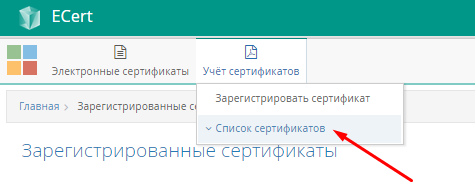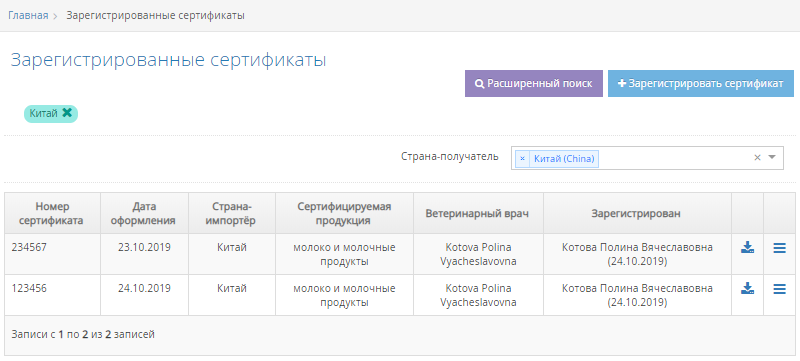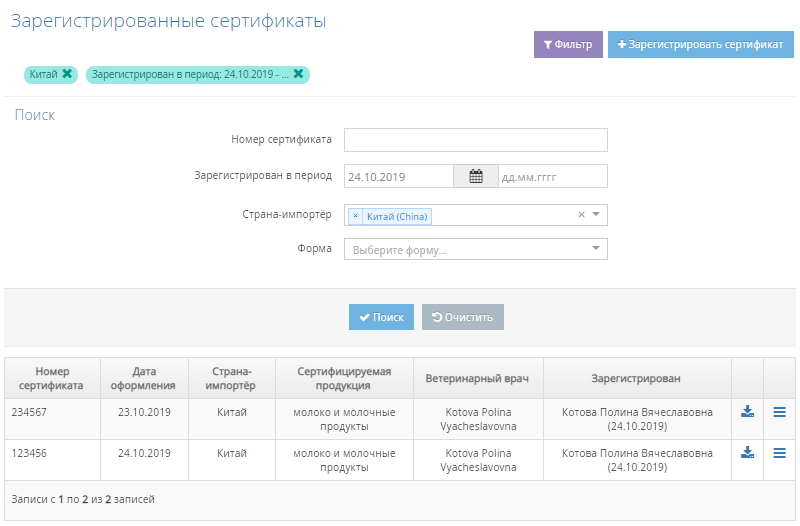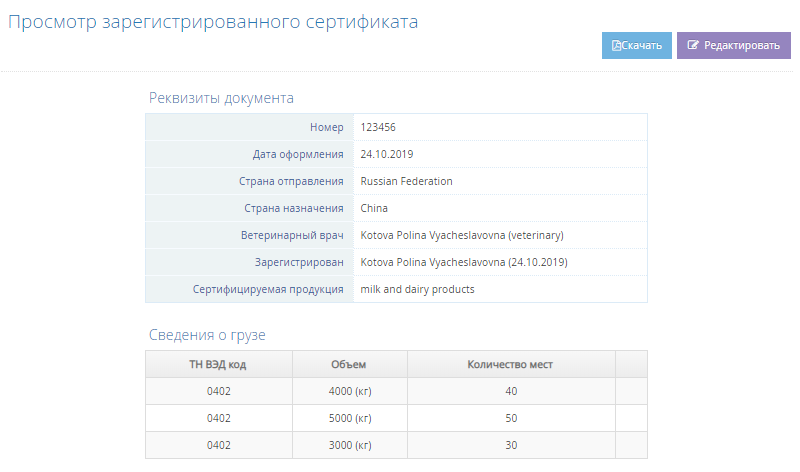Просмотр списка учтенных сертификатов в компоненте eCert: различия между версиями
| Строка 33: | Строка 33: | ||
::* В результате откроется страница '''«Просмотр зарегистрированного сертификата»''', где доступны функции по редактированию зарегистрированного сертификата и загрузке на компьютер его скан-документа (рис. 4). Страница просмотра учтенного сертификата имеет возможность отображения содержания на русском и английском языках. На странице просмотра зарегистрированного сертификата доступны кнопки: | ::* В результате откроется страница '''«Просмотр зарегистрированного сертификата»''', где доступны функции по редактированию зарегистрированного сертификата и загрузке на компьютер его скан-документа (рис. 4). Страница просмотра учтенного сертификата имеет возможность отображения содержания на русском и английском языках. На странице просмотра зарегистрированного сертификата доступны кнопки: | ||
:::* '''«Скачать»''' — для загрузки скан-документа зарегистрированного сертификата. | :::* '''«Скачать»''' — для загрузки скан-документа зарегистрированного сертификата. | ||
:::* '''«Редактировать»''' — для корректировки внесенных сведений, если обнаружены ошибки.<br>[[Image:ECert-add-account-cert-04.png|center|frame|Рис. 4. Расширенный поиск зарегистрированных сертификатов по дополнительным полям в компоненте eCert (24.10.2019: Версия 1.3.0)]] | :::* '''«Редактировать»''' — для корректировки внесенных сведений, если обнаружены ошибки. | ||
{{ambox | |||
|type = warning | |||
|text = '''Обратите внимание!''' | |||
|text-small = Если в бумажном сертификате обнаружена ошибка и он признан недействительным и выписан новый документ, то в системе eCert необходимо неверный сертификат аннулировать и оформить новый. В данном случае, редактирование неверно учтенного сертификата некорректно. | |||
}} | |||
<br>[[Image:ECert-add-account-cert-04.png|center|frame|Рис. 4. Расширенный поиск зарегистрированных сертификатов по дополнительным полям в компоненте eCert (24.10.2019: Версия 1.3.0)]] | |||
== Исключительные ситуации == | == Исключительные ситуации == | ||
Версия 10:52, 27 января 2023
Предназначение операции
Операция учёт экспортного сертификата предназначена для регистрации оформленного ветеринарного сертификата на экспортируемую продукцию из Российской Федерации в зарубежные страны.
Операция предоставляется зарегистрированным пользователям Территориальных Управлений Россельхознадзора по именным реквизитам доступа.
Каждому зарегистрированному пользователю доступны для просмотра все учтенные сертификаты, добавленные сотрудниками его Территориального Управления Россельхознадзора.
Предусловия и подготовительные действия
Для выполнения операции необходимо соблюдение следующих условий:
- Пользователь должен иметь доступ к компоненту eCert.
Для реализации функции средствами системы необходимо выполнить следующие действия:
- Выполнить вход в компонент eCert.
Основные действия
Для осуществления в компоненте eCert операции по просмотру списка зарегистрированных экспортных сертификатов, после успешной аутентификации и авторизации, на главной странице системы экспортной ветеринарной сертификации eCert выполните следующие шаги:
- 1. Перейдите в раздел главного меню «Учёт сертификатов».
- 2. Выберите подраздел «Список сертификатов» (рис. 1).
- 3. В результате откроется страница «Зарегистрированные сертификаты», на которой содержится сам список и доступны следующие действия:
- 3.1. Фильтрация списка по стране получателя. Для этого в поле «Страна-получатель» выберите страну из выпадающего списка. Для оперативного поиска нужной страны в списке начните вводить начальные символы из названия страны, выберите нужную запись. Список будет отфильтрован по заданной стране автоматически (рис. 2).
- 3.2. Фильтрация списка по дополнительным полям. Для этого нажмите на кнопку «Расширенный поиск».
- 3.2.1. В появившемся блоке «Поиск» укажите:
- В поле «Номер сертификата» введите полностью весь номер сертификата.
- В поле «Зарегистрирован в период» выберите значение из календаря.
- В поле «Страна-импортёр» выберите значение из выпадающего списка.
- В поле «Форма» выберите значение из выпадающего списка.
- 3.2.2. Нажмите на кнопку «Очистить» для сброса всех установленных фильтров расширенного поиска.
- 3.2.3. Нажмите на кнопку «Поиск» для применения установленных фильтров.
- В результате список зарегистрированных сертификатов отобразится в соответствии с установленными фильтрами расширенного поиска, которые перечислены над блоком «Поиск» (рис. 3). Установленные фильтры можно сбросить по отдельности.
- 3.2.1. В появившемся блоке «Поиск» укажите:
- 3.3. Быстрый переход к форме учета сертификата. Для этого нажмите на кнопку «Зарегистрировать сертификат».
- 3.4. Загрузка скан-документ загруженного сертификата. Для этого в соответствующей строке списка нажмите на кнопку «Скачать» (пиктограмма «стрелка вниз»).
- 3.5. Просмотр нужного загруженного сертификата. Для этого в соответствующей строке списка нажмите на кнопку «Просмотр» (пиктограмма «три горизонтальных полосы»).
- В результате откроется страница «Просмотр зарегистрированного сертификата», где доступны функции по редактированию зарегистрированного сертификата и загрузке на компьютер его скан-документа (рис. 4). Страница просмотра учтенного сертификата имеет возможность отображения содержания на русском и английском языках. На странице просмотра зарегистрированного сертификата доступны кнопки:
- «Скачать» — для загрузки скан-документа зарегистрированного сертификата.
- «Редактировать» — для корректировки внесенных сведений, если обнаружены ошибки.
- 3.1. Фильтрация списка по стране получателя. Для этого в поле «Страна-получатель» выберите страну из выпадающего списка. Для оперативного поиска нужной страны в списке начните вводить начальные символы из названия страны, выберите нужную запись. Список будет отфильтрован по заданной стране автоматически (рис. 2).
| Обратите внимание! Если в бумажном сертификате обнаружена ошибка и он признан недействительным и выписан новый документ, то в системе eCert необходимо неверный сертификат аннулировать и оформить новый. В данном случае, редактирование неверно учтенного сертификата некорректно.
|
Исключительные ситуации
По техническим вопросам, связанным с работой в компоненте eCert, обращаться по электронной почте на адрес ecert@fsvps.ru.
Ссылки
- https://ecert.vetrf.ru/ — Веб-интерфейс компонента eCert.